
Vous venez d'allumer votre ordinateur portable mais vous trouvez qu'il ne se connecte pas au Wi-Fi? Ce serait vraiment gênant. Mais il n’ya pas lieu de paniquer. Vous n’êtes certainement pas le seul. Nous avons vu de nombreux utilisateurs de Windows signaler cela l'ordinateur portable ne se connecte pas au Wi-Fi problème. Plus important encore, il est généralement facile à résoudre. Continuez à lire et découvrez comment…
Correctifs pour 'mon ordinateur portable ne se connecte pas au Wi-Fi':
- Redémarrez votre modem et votre routeur
- Redémarrez votre ordinateur portable
- Réinitialisez votre pilote Wi-Fi
- Mettez à jour votre pilote Wi-Fi
- Renouveler votre adresse IP
- Désactivez temporairement le logiciel antivirus tiers sur votre ordinateur portable
Avant de partir…
Avant de partir, assurez-vous que le Wi-Fi est activé sur votre ordinateur portable , après cela, faites une simple vérification pour déterminer la cause de ce problème est votre réseau Wi-Fi ou votre ordinateur portable .
Connectez votre smartphone ou tablette en état de marche au même réseau Wi-Fi. Votre smartphone ou autre appareil pourrait-il se connecter au Wi-Fi?
Si votre autre appareil peut se connecter au Wi-Fi avec succès, vous devriez probablement résoudre le problème sur votre ordinateur portable, vous pouvez alors Commencez par la méthode 2 ;
Si votre autre appareil ne parvient pas non plus à se connecter au Wi-Fi, vous devriez probablement résoudre le problème sur votre réseau Wi-Fi, essayez Méthode 1 .
Méthode 1: redémarrez votre modem et votre routeur
Vous pouvez résoudre rapidement votre problème de réseau Wi-Fi en redémarrant votre modem et votre routeur Wi-Fi.
Voici comment procéder:
- Retirez les câbles de votre modem et de votre routeur.
- Attendez un moment (au moins 30 secondes ).
- Branchez votre modem (Veuillez ne pas que votre modem.) Si votre modem ne s'allume pas, vous devrez peut-être appuyer sur le bouton d'alimentation.
- Attendez un moment (au moins 1 minute ).
- Branchez votre routeur Si votre routeur ne s'allume pas, vous devrez peut-être appuyer dessus.
- Attendez au moins 2 min .
Vérifiez si votre ordinateur portable se connecte au Wi-Fi.
Méthode 2: redémarrez votre ordinateur portable
Un simple redémarrage peut toujours vous aider à résoudre de nombreux problèmes informatiques. Lorsque votre ordinateur portable ne se connecte pas au Wi-Fi, vous pouvez essayer de redémarrer votre ordinateur portable, puis une fois qu'il redémarre, voir s'il se connecte à votre réseau Wi-Fi.
Méthode 3: réinitialisez votre pilote Wi-Fi
Parfois, votre adaptateur Wi-Fi peut rencontrer des conflits avec d'autres appareils et des coupures de courant, par conséquent, votre ordinateur portable ne se connecte pas au Wi-Fi. Si tel est le cas, vous pouvez résoudre le problème en réinitialisant votre pilote Wi-Fi.
Suivez ces étapes simples:
- Sur votre clavier, maintenez la touche Touche de logo Windows , puis appuyez Pause .
- Cliquez sur Gestionnaire de périphériques .
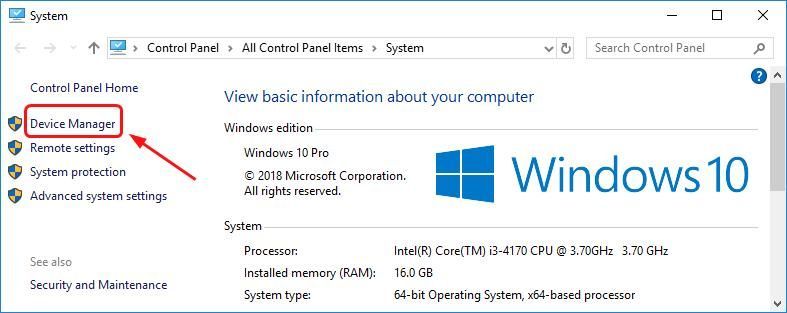
- Double-cliquez Adaptateurs réseau . ensuite clic-droit sur votre logiciel pilote Wi-Fi pour sélectionner Désinstaller l'appareil .
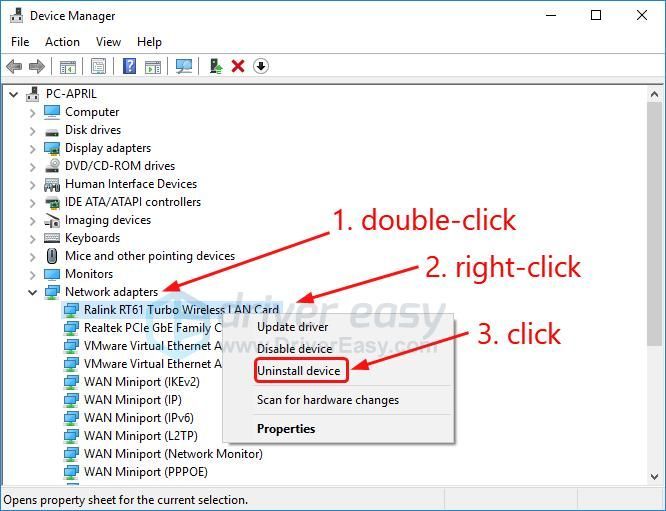
- Redémarrez votre ordinateur portable.
Une fois que votre ordinateur portable démarre, attendez quelques secondes pour voir s'il se connecte au Wi-Fi avec succès.
Si votre ordinateur portable se connecte au Wi-Fi, c'est parfait! S'il ne se connecte toujours pas au Wi-Fi, vous pouvez essayer autre chose…
Méthode 4: mettez à jour votre pilote Wi-Fi
Un pilote Wi-Fi ancien, corrompu ou manquant peut également empêcher votre ordinateur portable de se connecter au Wi-Fi. Nous vous recommandons de mettre à jour votre pilote Wi-Fi vers la dernière version pour résoudre votre problème de réseau et améliorer les performances de votre ordinateur portable.
Il y a deux façons d'obtenir le bon pilote Wi-Fi de votre ordinateur portable: manuellement ou automatiquement.
Remarque: une connexion réseau est requise sur votre ordinateur portable pour effectuer la mise à jour du pilote. Vous pouvez utiliser au câble pour connecter votre ordinateur portable à Internet ou utiliser le Analyse hors ligne fonctionnalité de Driver Easy pour vous aider.Mettez à jour manuellement votre pilote Wi-Fi - Vous pouvez mettre à jour votre pilote Wi-Fi manuellement en accédant au site Web du fabricant de votre carte réseau sans fil, comme Broadcom, Realtek, Atheros, et en recherchant le pilote approprié le plus récent. Assurez-vous de choisir le seul pilote compatible avec votre système Windows.
Mettez à jour automatiquement votre pilote Wi-Fi - Si vous n'avez pas le temps, la patience ou les compétences informatiques nécessaires pour mettre à jour manuellement votre pilote Wi-Fi, vous pouvez, à la place, le faire automatiquement avec Conducteur facile . Driver Easy reconnaîtra automatiquement votre système et trouvera le pilote approprié pour votre carte réseau sans fil exacte, et votre système Windows, et il le téléchargera et l'installera correctement:
- Télécharger et installez Driver Easy.
- Exécutez Driver Easy et cliquez sur le Scanne maintenant bouton. Driver Easy analysera ensuite votre ordinateur et détectera tout problème de pilote.
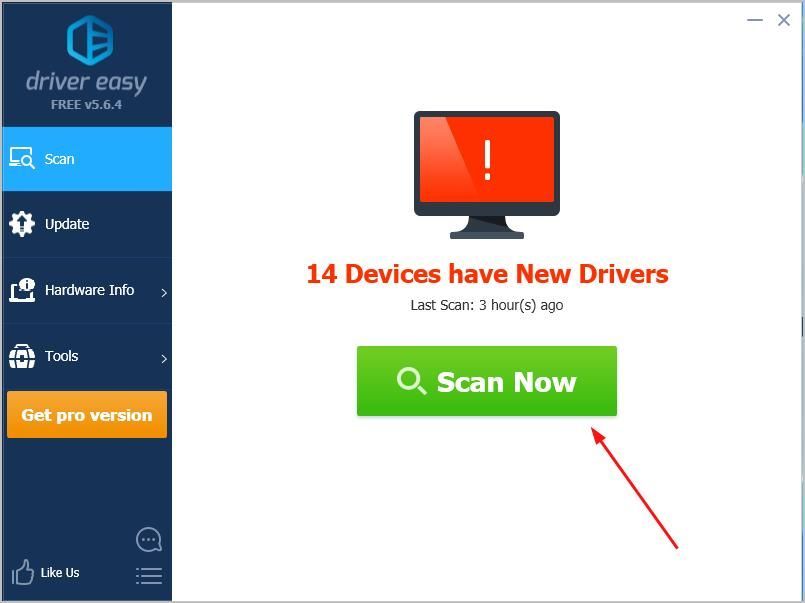
- Cliquez sur Tout mettre à jour pour télécharger et installer automatiquement la version correcte de tous les pilotes manquants ou obsolètes sur votre système. (Cela nécessite le Version Pro qui vient avec un support complet et une garantie de remboursement de 30 jours. Vous serez invité à mettre à jour lorsque vous cliquerez sur Tout mettre à jour.)
Remarque: Vous pouvez le faire gratuitement si vous le souhaitez, mais c'est en partie manuel.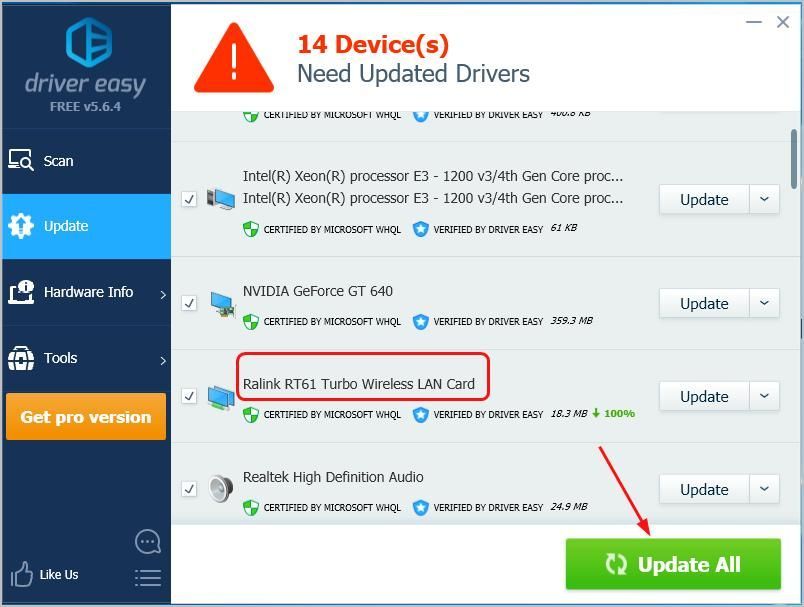
Une fois que vous avez mis à jour votre pilote Wi-Fi, connectez votre ordinateur portable au Wi-Fi pour voir s'il fonctionne.
Méthode 5: renouveler votre adresse IP
Parfois, les conflits IP peuvent également empêcher votre ordinateur portable de se connecter au Wi-Fi avec succès. Vous pouvez simplement le résoudre en renouvelant l'adresse IP de votre ordinateur portable.
Voici comment procéder:
- Sur votre clavier, maintenez la touche Touche de logo Windows , puis appuyez R pour élever le Boîte de course .
- Type cmd et appuyez sur Entrée.
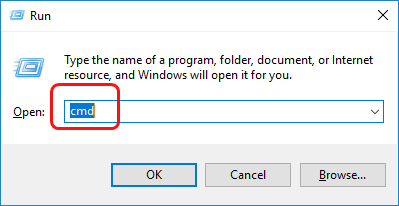
- Sur la fenêtre noire ouverte, tapez ipconfig / release et appuyez sur Entrer . Attendez que la commande se termine.
ipconfig / release
Une fois la commande terminée, passez à taper ipconfig / renouveler et appuyez sur Entrer . Attendez que la commande se termine.
ipconfig / renouveler
Une fois que vous avez fait, connectez votre ordinateur portable au Wi-Fi pour voir s'il fonctionne. S'il se connecte avec succès, tant mieux! Si votre ordinateur portable ne se connecte toujours pas au Wi-Fi, ne perdez pas espoir, passez à la méthode 6.
Méthode 6: désactivez temporairement le logiciel antivirus tiers sur votre ordinateur portable
Le logiciel antivirus tiers peut également bloquer le Wi-Fi sur votre ordinateur portable. Si toutes les méthodes ci-dessus échouent, vous pouvez essayer de désactiver temporairement votre logiciel antivirus, puis voir si votre ordinateur portable peut se connecter au Wi-Fi.
J'espère que cet article vous aidera. N'hésitez pas à commenter ci-dessous vos propres expériences et à partager avec vos amis s'ils rencontrent le même problème.
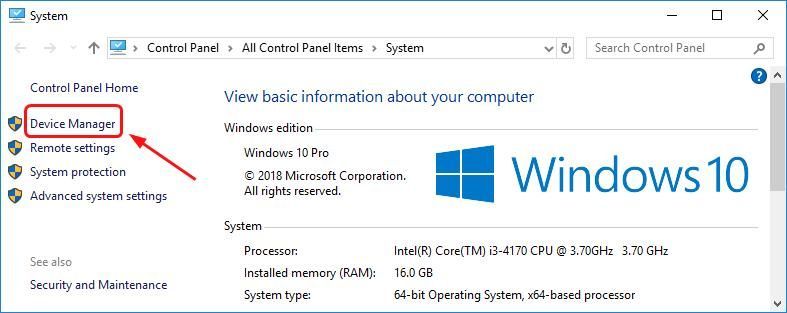
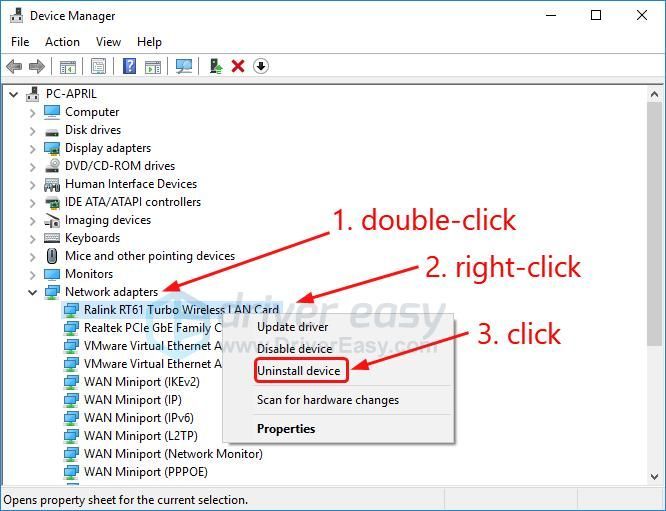
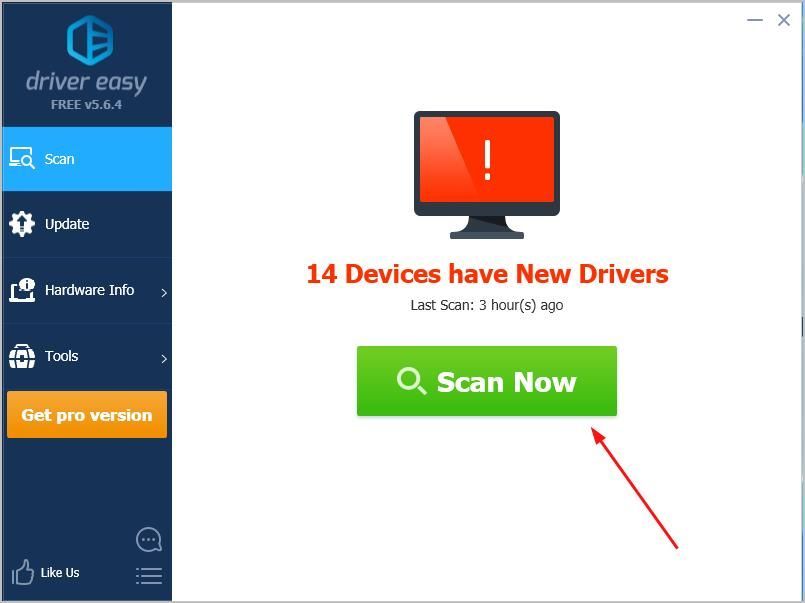
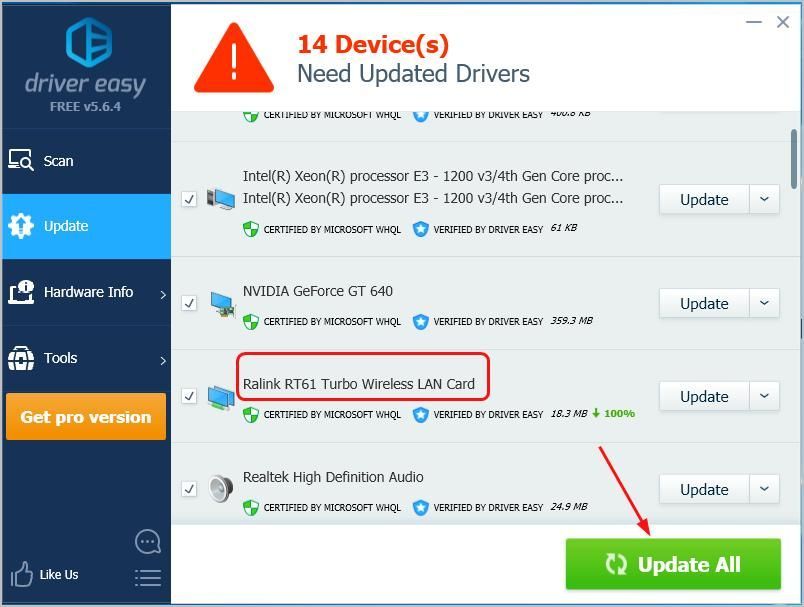
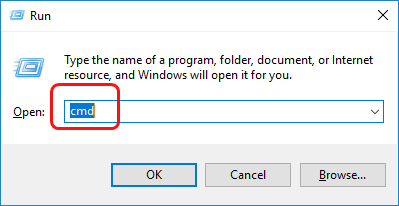
![[RÉSOLU] Le moniteur devient noir au hasard (2022)](https://letmeknow.ch/img/knowledge/36/monitor-randomly-goes-black.jpg)
![[RÉSOLU] iTunes ne reconnaît pas l'iPhone sous Windows 10](https://letmeknow.ch/img/program-issues/00/itunes-not-recognizing-iphone-windows-10.jpg)



![Assassin's Creed Valhalla ne se lance pas [Résolu]](https://letmeknow.ch/img/program-issues/93/assassin-s-creed-valhalla-not-launching.jpg)
